Manchmal möchten Sie bei Kleidungsstücken, Kappen und andere Artikel an einer bestimmten Stelle aussticken. Nehmen Sie zum Beispiel den Fall, dass Sie eine Hemdtasche mit einem Monogramm-Stickmuster besticken möchten... Benutzen Sie dies mit Maschinen, die Ihnen erlauben, Start- und Ende-Verbindungsstiche einzurichten.
1Öffnen Sie ein leeres Stickmuster.
2Klicken Sie auf den Alles zentrieren-Schalter, um die Rahmenposition automatisch auf ‘Fixiert’ zu setzen. So können Sie das Stickmuster an der gewünschten Stelle platzieren.
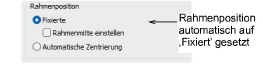
Tipp: Der Schalter Alles zentrieren aktiviert zudem automatisch den ‚Anfangspunkt’ im Dialogfeld Autom. Start und Ende und setzt ihn auf ‚Anfangspunkt der Nadel im Stickrahmen’.
3Erstellen Sie mithilfe der Schriftzüge-Werkzeugpalette ein Schriftzug- oder Monogramm-Stickmuster.
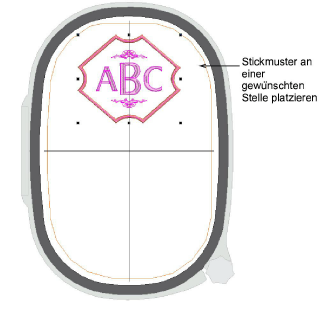
4Auf Wunsch können Sie einen Hintergrund für das von Ihnen benutzte Kleidungsstück mit einschließen.
5Drucken Sie, falls gewünscht, das Produktionsarbeitsblatt aus. Das Arbeitsblatt zeigt die Rahmenpositionsmarkierung auf dem Stickmuster an der Stelle auf dem Bildschirm an.
6Senden Sie das Stickmuster zur Maschine. Das Stickmuster wird an derselben Stelle wie auf dem Bildschirm angezeigt positioniert. Es wird die Startnadel verwendet, um das Muster in Bezug auf die Rahmenmitte zu positionieren.
7Rahmen Sie das Kleidungsstück mithilfe der senkrechten Mittellinie der Rahmenvorlage ein, um die Mitte der Tasche zu lokalisieren. Positionieren Sie dann die jeweilige horizontale Mittellinie 10 mm unter dem oberen Rand der Tasche.
8Vergewissern Sie sich, dass Ihre Maschine für die gespeicherte Stickmuster-Anfangsposition eingerichtet ist.
9Sticken Sie das Stickmuster aus.